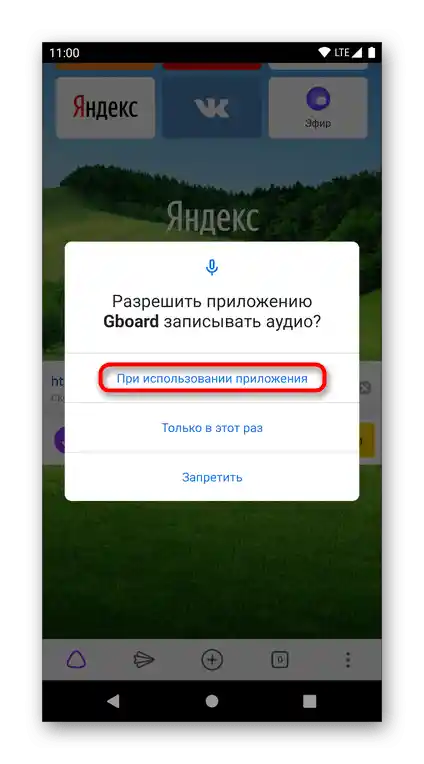V Android může každý uživatel omezit používání jakýchkoli komponentů, včetně mikrofonu, pro jakékoli aplikace třetích stran. Pokud jde o Yandex.Browser, ten se hodí pro komunikaci s Alicí, hlasové zadávání dotazů a možná i pro některé další účely. Odblokování používání mikrofonu probíhá prostřednictvím systémových nastavení operačního systému. Hned na začátek upřesníme, že sekvence kroků se může mírně lišit, a to kvůli rozdílům v uživatelských rozhraních. Jako příklad jsme vzali "čistý" Android.
- Spusťte vestavěnou aplikaci "Nastavení" a najděte v ní položku "Aplikace" nebo "Aplikace a oznámení".
- Mezi seznamem nedávno otevřených nebo všech aplikací najděte "Prohlížeč" — tak se v tomto OS nazývá Yandex.Browser. Klepněte na ikonu, abyste přešli k jeho správě.
- Najděte položku "Oprávnění" a přepněte se na ni.
- Mezi seznamem zablokovaných oprávnění vyberte "Mikrofon", dotkněte se řádku s ním.
- Nastavte mu status "Povolit pouze při používání aplikace", a pak nebude nutné pokaždé ručně potvrzovat žádost o použití mikrofonu. Varianta "Vždy se ptát" nutí při každém dalším přístupu aplikace k mikrofonu ptát se na tuto akci uživatele. To není příliš aktuální pro YB, proto v většině případů nemá smysl ji vybírat.
- Stejným způsobem můžete nastavovat oprávnění i pro další aplikace v Androidu. Mimochodem, při přechodu do dialogu s Alicí webový prohlížeč okamžitě nabídne otevřít "Nastavení" pro změnu zablokovaného oprávnění.
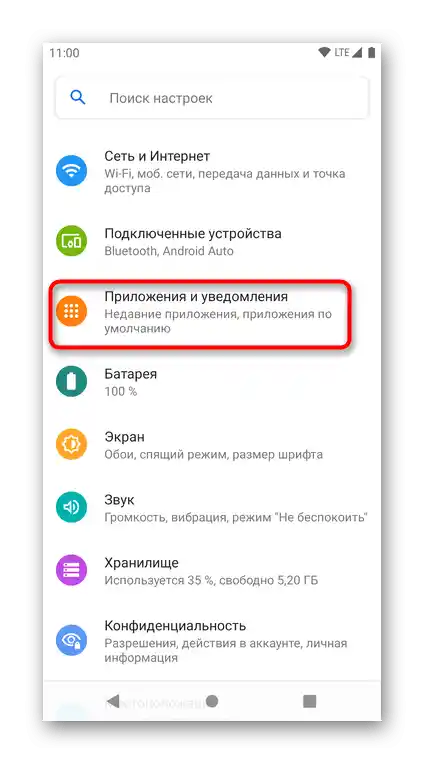
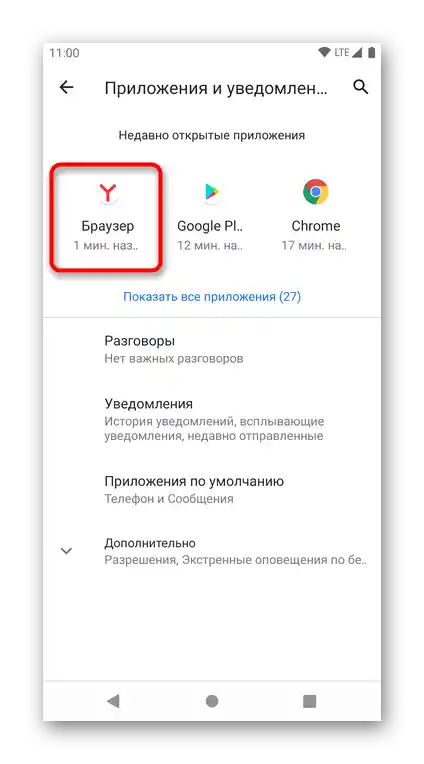
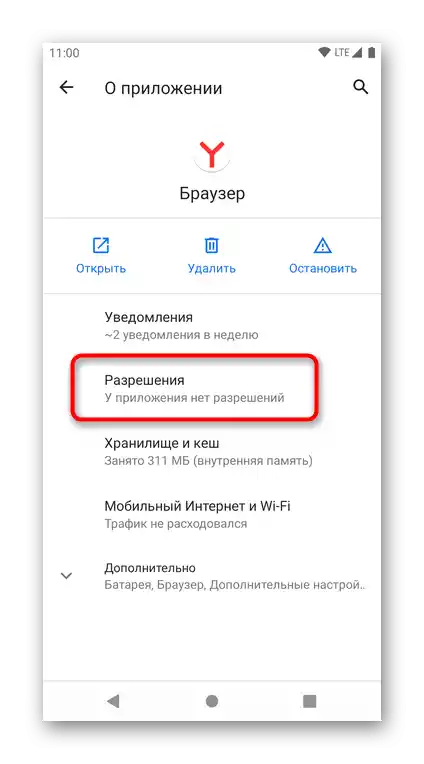
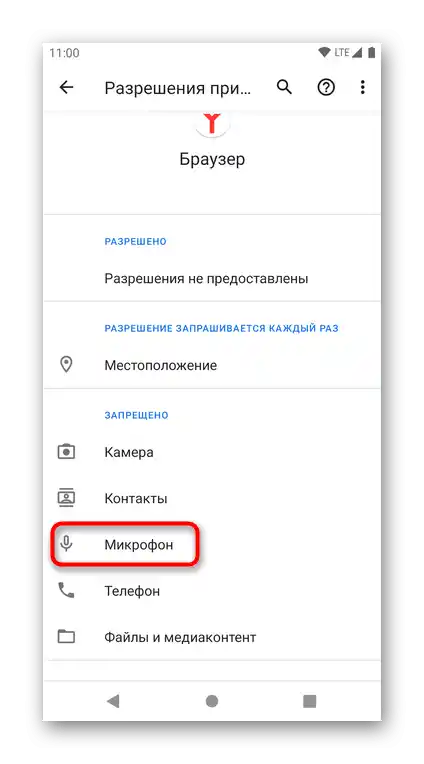
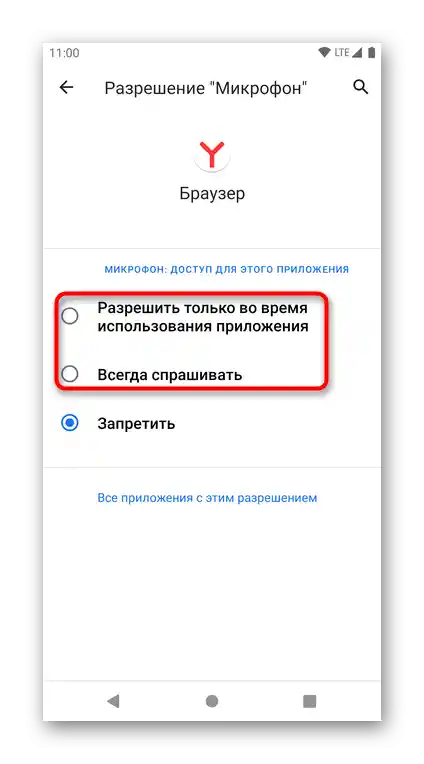
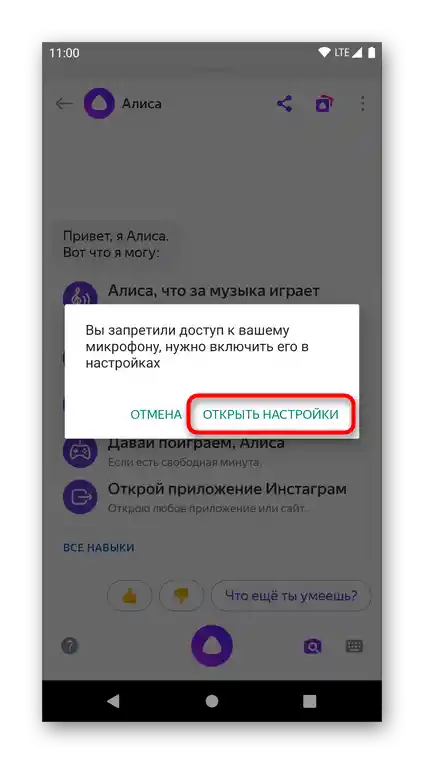
Pokud však používáte hlasové zadávání přes klávesnici, ta nebude zablokována spolu se zákazem používání mikrofonu v Yandex.Browser. Nicméně přístup k mikrofonu lze klávesnici také zakázat, protože před prvním hlasovým zadáním smartphone požádá o povolení k aktivaci mikrofonu. U mnoha klávesnic lze povolit přístup k mikrofonu okamžitě, opětovným stisknutím ikony hlasového zadávání.V ostatních případech bude potřeba využít výše uvedeného návodu, ale místo prohlížeče Yandex vybrat již nainstalovanou klávesnici.
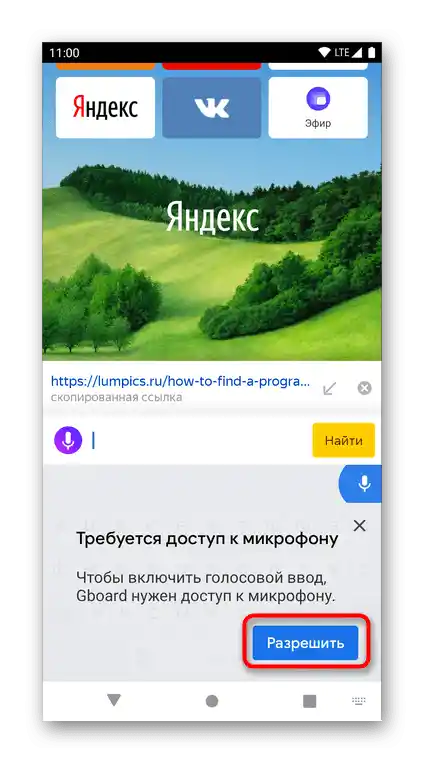
Po tom bude potřeba udělit mikrofonu povolení pro klávesnici.